Все способы:
Этап 1: Определение типа SIM
Прежде всего стоит определить, какого типа карта подходит конкретно для вашего планшета. Форм-факторов СИМ на момент написания настоящей статьи существует три:
- miniSIM (стандартная) – классический вариант, который использовался с начала 2000х годов и ограниченно присутствует и сейчас, но только в старых или бюджетных устройствах;
- microSIM (уменьшенная) – вариант, ставший ходовым в 2014-2018 годах, на момент написания статьи встречается как в девайсах соответствующего периода, так и в современных бюджетных;
- nanoSIM (самый маленький) – на сегодняшний день наиболее популярный формат, используется преимущественно в смартфонах, но постепенно становится распространён и в планшетах.
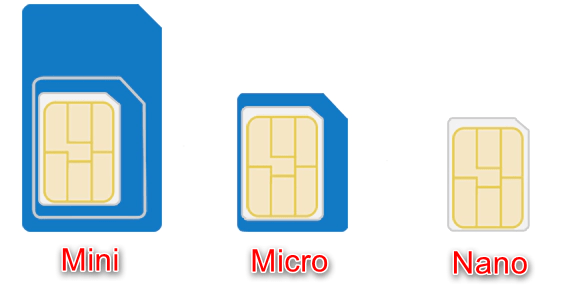
Далее стоит определить вариант подключения карты к устройству. Что в смартфонах, что в планшетах Хуавей используются два: паз в корпусе или выделенный лоток. Первый характерен для девайсов до 2018 года выпуска, второй – для более современных.
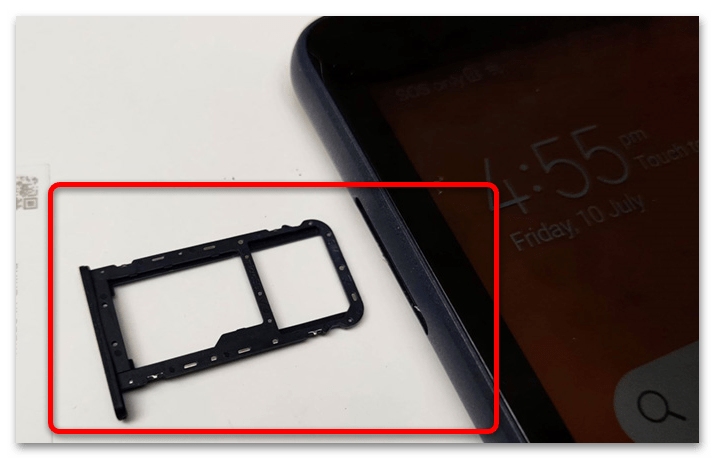
Этап 2: Подключение SIM
Непосредственно установка карты выполняется следующим образом:
- Для девайсов с пазом нужно открыть крышку и найти целевой слот – как правило, он подписан соответствующе.
В устройствах с лотком последний понадобится извлечь либо с помощью комплектной шпильки, либо её заменителем (например разогнутой канцелярской скрепкой).
- Установите SIM-карту в паз и аккуратно протолкните до щелчка. В случае лотка вставьте карту в него и уже конструкцию – в корпус смартфона.
- Если планшет не распознал установленную симку, перезагрузите устройство, после чего сеть должна появиться.
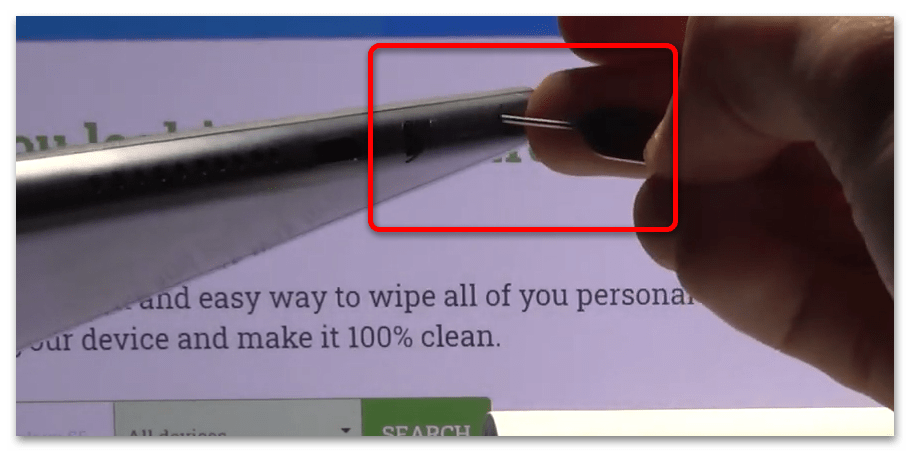
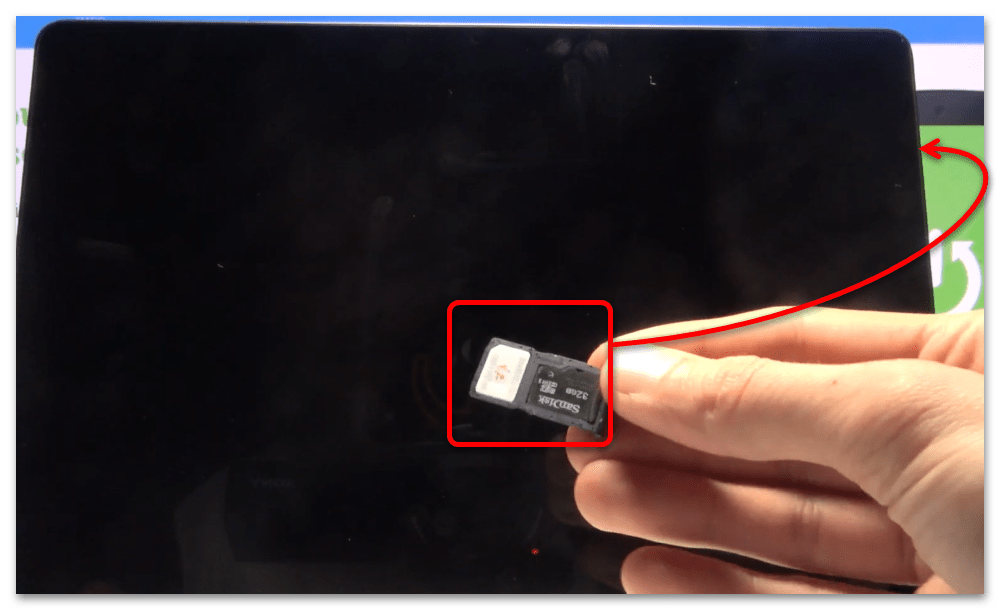
Если вы на этом этапе столкнулись с проблемами, переходите к следующему разделу.
Устранение возможных проблем
Иногда даже такая элементарная операция может происходить со сбоями, далее рассмотрим самые частые из них и методы устранения.
SIM-карта не вставляется
Если в процессе установки карточки она сама или лоток не входят в паз до конца, скорее всего, это означает, что он загрязнён либо повреждён. В первом случае достаточно посветить в слот: если увидите там посторонний предмет или грязь, попробуйте аккуратно их удалить. С поломкой дела обстоят сложнее: как правило, потребуется заменить деталь, что может выполнить только специалист в сервисном центре.
Планшет не видит сеть
Самая частая и самая сложная проблема, поскольку возникает она по ряду не связанных друг с другом причин. При столкновении с подобным попробуйте выполнить следующие действия:
- Снова перезагрузите устройство – возможно, из-за программной ошибки оно не смогло определить карточку.
- Альтернатива или дополнение к шагу выше заключается во временном включении режима полёта, что делается из шторки устройства.
Если кнопка отсутствует, нужно перейти в «Настройки» и выбрать пункты «Мобильная сеть» – «Режим полёта» и воспользоваться переключателем. Подождите до минуты, затем отключите его и проверьте наличие сбоя.
- Имеет значение и состояние самой карты: на ней не должно быть повреждений, в особенности чипа или области вокруг него. Также старайтесь не использовать симки, обрезанные до нужного размера кустарным способом.
Стоит иметь в виду, что элемент может быть попросту устаревшим: карточка, которая подходила к телефону 10 или 15 лет назад, даже после обрезки вряд ли заработает в современном девайсе. Решение данной проблемы простое – нужно посетить фирменный магазин оператора сотовой связи и заменить карту на новую, тем более что чаще всего это бесплатная услуга.
- Не исключено, что источником сбоя может оказаться и сам планшет – например, сломан слот под карту. В отличие от упомянутой ранее поломки запирающего механизма, такое повреждение внешне определить сложно, поэтому при подозрениях на подобную неисправность лучше сразу обратиться в мастерскую. Такое же решение и у проблем с электроникой, в частности с сетевым модулем.
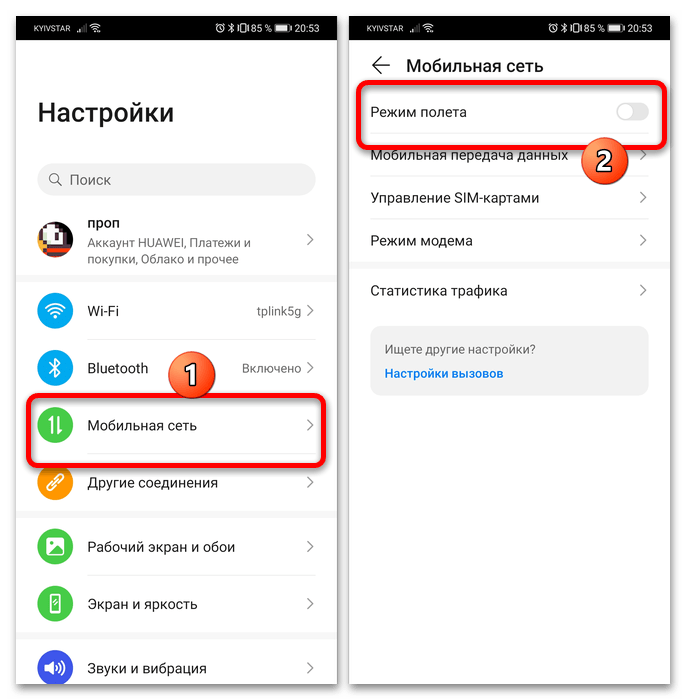
 Наша группа в TelegramПолезные советы и помощь
Наша группа в TelegramПолезные советы и помощь
 lumpics.ru
lumpics.ru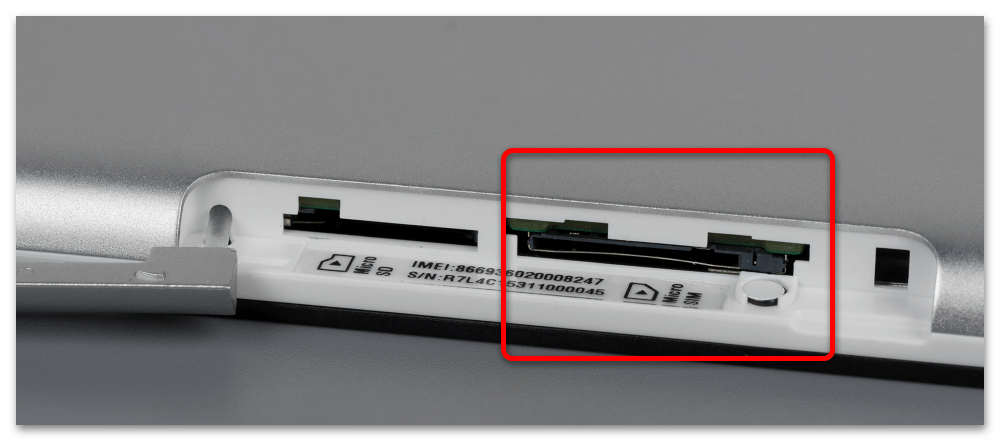

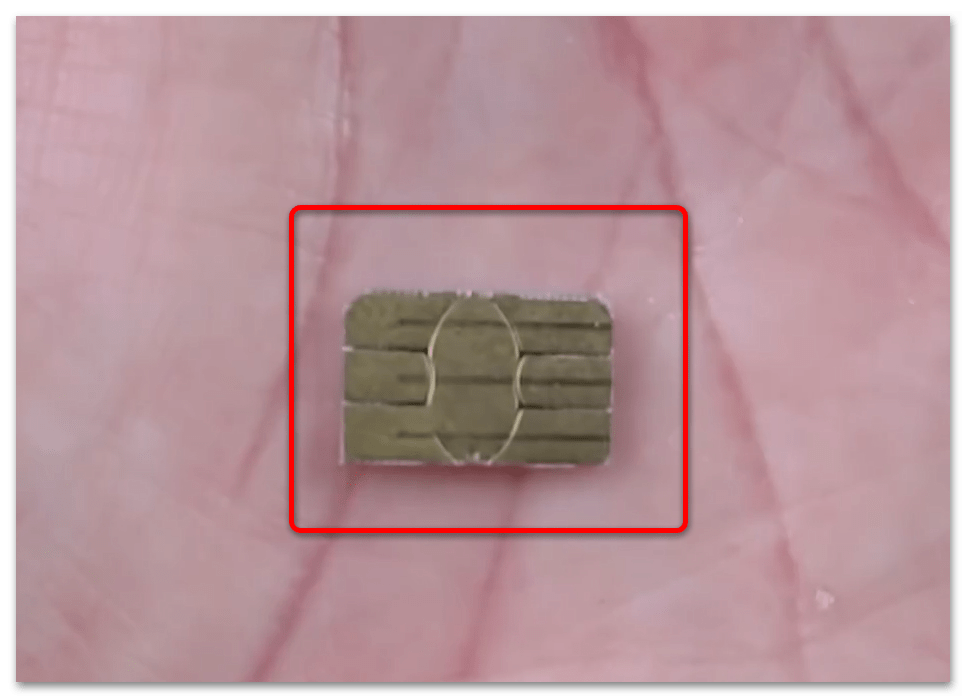




Вы нам не ПОМОГЛИ!!!!!!
Здравствуйте, Аноним. Давайте постараемся разобраться вместе. Если у вас не получилось вставить SIM-карту в планшет Huawei, уточню основные моменты, которые действительно могут вызвать трудности.
Во-первых, проверьте модель планшета — не во всех устройствах Huawei предусмотрен слот для SIM-карты. Бывает, что у конкретной модели поддерживается только Wi-Fi и разъема для симки там нет. Убедитесь, что у вас именно версия с поддержкой 4G или LTE.
Если слот есть, то чаще всего он совмещен с лотком для карты памяти и находится сбоку корпуса. Его можно открыть скрепкой или специальной иглой, которая идет в комплекте. Главное — вставлять скрепку строго вертикально в отверстие и не прикладывать лишнее усилие.
Далее обратите внимание на саму SIM-карту. Планшеты Huawei обычно используют nanoSIM — самую маленькую по размеру. Если у вас microSIM или обычная SIM-карта, без переходника вставлять ее нельзя — повредите лоток. Проверьте, чтобы карта была правильно ориентирована — уголок карты должен совпадать с вырезом в лотке.
После установки лотка обратно в планшет устройство должно сразу определить карту. Если нет — перезагрузите его и зайдите в настройки «Сеть и Интернет» — «Мобильная сеть». Там должна появиться информация о SIM-карте и операторе.
11% пользы, увы и ах. Даже не понял, мне надо 4 симки, если есть смарт с номером, и два планшета и два ноута?